หากคุณไม่ต้องการให้เว็บไซต์ใดใช้งาน PHP ซึ่งอาจเป็นเพราะเหตุผลด้านความปลอดภัย หรือการกำหนด Package ใช้งาน คุณสามารถ เปิด/ปิด PHP ให้กับ Website ใน DirectAdmin Control Panel โดยทำตามขั้นตอนดังนี้
1. คุณต้องทำการ Login เข้าสู่ระบบด้วยชื่อผู้ใช้งาน DirectAdmin Control Panel ของคุณ
จากนั้นใส่ User, Password ของคุณ แล้วกดปุ่ม SIGN IN TO ACCOUNT เพื่อทำการ Login
2. คลิกที่เมนู PHP Configuration

3. คลิกที่ User ของ Domain ที่ต้องการ เปิด/ปิด PHP

4. คลิกที่ปุ่ม Modify เพื่อเข้าไปกำหนดค่าการ เปิด/ปิด PHP
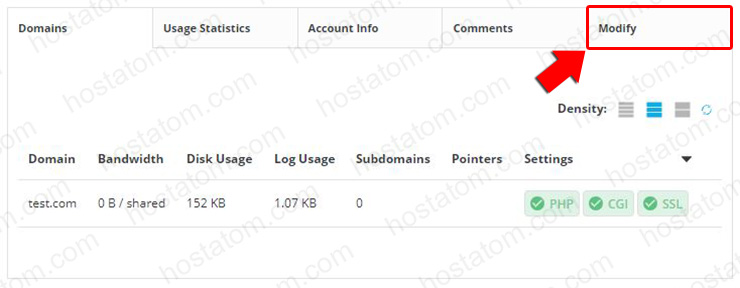
5. คุณสามารถกำหนดค่าการ เปิด/ปิด PHP ได้ที่ PHP Access จากนั้นคลิก Save
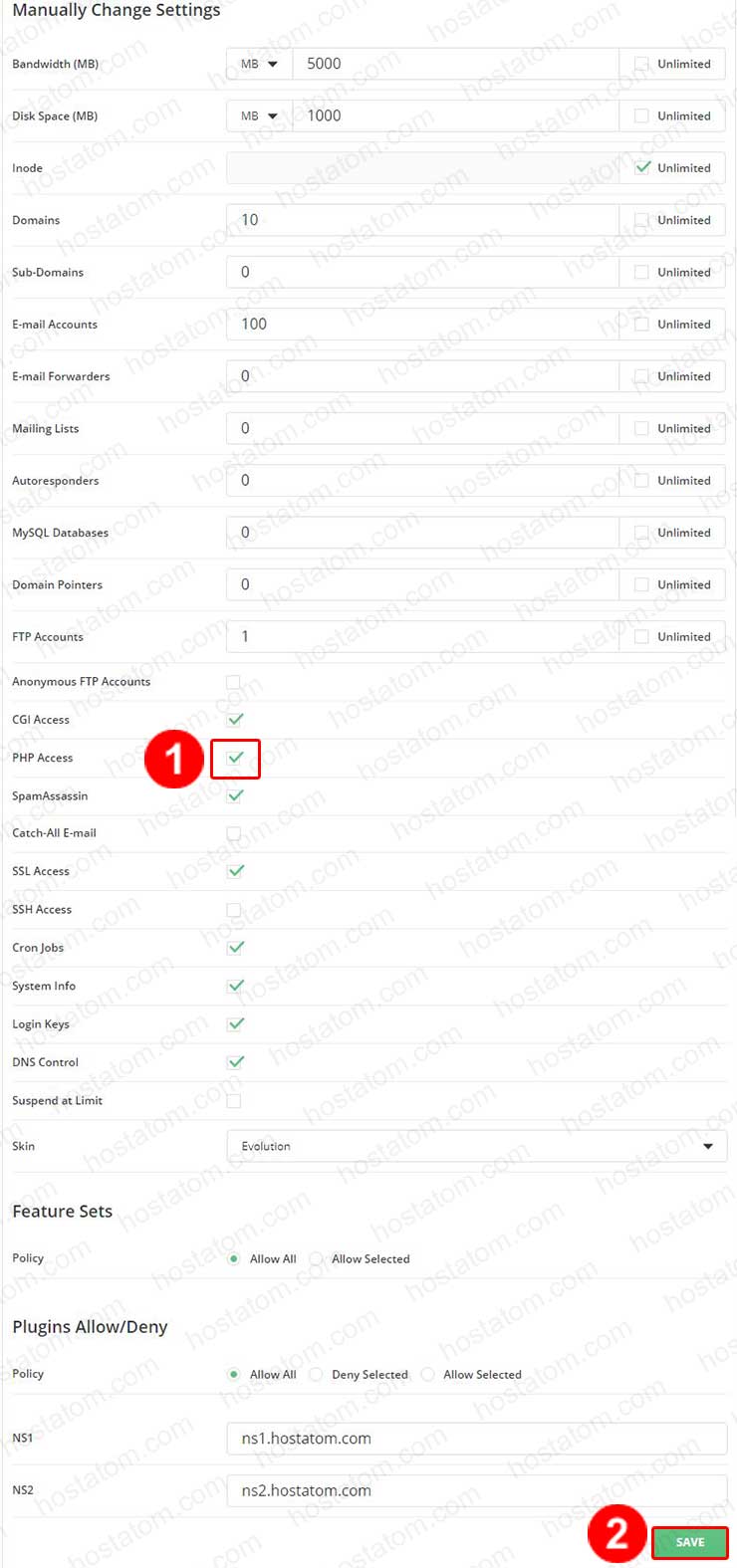
6. เมื่อเสร็จสิ้นระบบจะแจ้งการเปลี่ยนแปลงการ เปิด/ปิด PHP ดังภาพ

